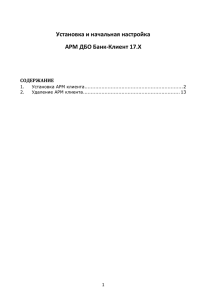3. Добавление нового пользователя АРМ
advertisement

КОМИТА® КУРЬЕР JE™ – Пенсионный Фонд РФ Система защищенного электронного документооборота АРМ «Страхователь» (Версия 4.0) РУКОВОДСТВО АДМИНИСТРАТОРА 2000–2009 ЗАО «КОМИТА» КОМИТА® КУРЬЕР JE™ – Пенсионный Фонд РФ АРМ «Страхователь». Руководство администратора стр. 2 из 21 НАЗНАЧЕНИЕ РУКОВОДСТВА АДМИНИСТРАТОРА Цель данного руководства — ознакомить сотрудника организацииСтрахователя, имеющего права доступа Администратор, с настройкой АРМ «Страхователь» (далее — АРМ) для дальнейшей работы с документами, их отправке в территориальные органы ПФР, и приемом результатов их обработки в ПФР. КОМИТА® КУРЬЕР JE™ – Пенсионный Фонд РФ АРМ «Страхователь». Руководство администратора стр. 3 из 21 СОДЕРЖАНИЕ 1. Модуль «Администратор». Общие сведения .................................. 5 2. Установка нового ключа пользователя ............................................ 6 3. Добавление нового пользователя АРМ ......................................... 12 3.1. Добавление учетной записи нового пользователя .................................. 12 3.2. Настройка меню и панели инструментов пользователя .......................... 14 4. Настройка способа связи Организации ......................................... 18 5. Создание резервной копии АРМ .................................................... 20 КОМИТА® КУРЬЕР JE™ – Пенсионный Фонд РФ АРМ «Страхователь». Руководство администратора стр. 4 из 21 В данном документе приняты следующие условные обозначения: АРМ «Страхователь», далее — АРМ; Пункты главного и контекстного меню, окна и вкладки окон обозначаются „Пункт“, „Окно“ и т.д.; Кнопки и названия полей окон обозначаются Кнопка, Поле; Кнопки в панели инструментов обозначаются Кнопка; Клавиши на клавиатуре компьютера обозначаются <Клавиша>. Комбинации одновременно нажимаемых клавиш обозначаются <Клавиша1+Клавиша2>; Данные, вводимые вручную, обозначаются data. Имена, элементы имен файлов (расширения файлов) обозначаются name.ext. Пути к файлам обозначаются C:\ComitaPFR\ClientJE_PFR\; Названия модулей программы, электронных документов, а также их статус, обозначаются «Документ», «Статус»; Названия папок обозначаются «Папка». КОМИТА® КУРЬЕР JE™ – Пенсионный Фонд РФ АРМ «Страхователь». Руководство администратора стр. 5 из 21 1. МОДУЛЬ «АДМИНИСТРАТОР». ОБЩИЕ СВЕДЕНИЯ Для запуска модуля «Администратор» (в дальнейшем — модуль) необходимо в главном окне программы в меню „Настройки“ выбрать пункт меню „Администратор“. Рис. 1. Запуск модуля «Администратор» Данный пункт меню открывает окно модуля. Он доступен только пользователям, вошедшим в АРМ с правами пользователя Администратор. Рис. 2. Окно модуля «Администратор» В модуле производятся основные настройки работы АРМ «Страхователь», такие как: регистрация новых пользователей АРМ, присвоения ему принадлежности к группе пользователей, добавление, изменение и удаление ключей подписи и шифрования, изменение реквизитов Организации– Страхователя и Корреспондента, настройка правил обработки документов, настройка меню и панели управления пользователей и др. КОМИТА® КУРЬЕР JE™ – Пенсионный Фонд РФ АРМ «Страхователь». Руководство администратора стр. 6 из 21 2. УСТАНОВКА НОВОГО КЛЮЧА ПОЛЬЗОВАТЕЛЯ Замена ключей производится в случае, когда срок действия текущих ключей истек. Перед заменой в АРМ нового ключа подписи (ключ шифрования заменяется аналогичным образом) на новые необходимо предварительно зарегистрировать новый сертификат ключей в программе CSP «КриптоПро» (поставляется вместе с дистрибутивом АРМ, или ранее установлена). Для добавления в АРМ новых ключей и работы с ними выполните следующие действия: 1. В окне модуля выберите вкладку „Ключи“. Рис. 3. Вкладка „Ключи“ В открывшейся вкладке нажмите кнопку Отобрать для отображения списка зарегистрированных ключей, после чего выберите ключ подписи (выбранная запись о ключе подписи выделяется подсветкой), и в панели инструментов модуля нажмите кнопку Свойства. В открывшемся окне „Свойства ключа подписи…“ необходимо один за другим переименовать все старые ключи подписи, например, добавив к наименованию ключа подписи слово Old (старый). Внимание! Во избежание неправильной работы АРМ удалять старые ключи ЗАПРЕЩАЕТСЯ! КОМИТА® КУРЬЕР JE™ – Пенсионный Фонд РФ АРМ «Страхователь». Руководство администратора стр. 7 из 21 Рис. 4. Окно „Свойства ключа подписи“ После завершения операции по переименованию старого ключа подписи закройте окно „Свойства ключа подписи…“, нажав кнопку ОК. 2. В этой же вкладке в панели инструментов нажмите кнопку Импорт. В открывшемся окне „Импорт ключей подписи“ выберите алгоритм подписи и нажмите кнопку Далее. Рис. 5. Окно „Импорт ключей подписи“ В открывшемся окне с помощью кнопок переноса или переместите импортируемый ключ или все ключи в поле Зарегистрированные ключи, и нажмите кнопку Импорт. КОМИТА® КУРЬЕР JE™ – Пенсионный Фонд РФ АРМ «Страхователь». Руководство администратора стр. 8 из 21 Рис. 6. Окно выбора ключей подписи После того, как новые ключи появятся во вкладке „Ключи“ (проверить наличие ключей в списке можно нажатием кнопки Отобрать при пустом поле Фильтр:) их следует подключить к АРМ, т.е. дать пользователям права на их использование и на добавление их в наборы подписей. 3. Ключи, принадлежащие Организации (новые ключи руководителя или бухгалтера, полученные от Удостоверяющего центра — УДЦ), необходимо назначить Организации. Для этого выберите вкладку „Организации“ и в табличном списке выделите учетную запись Организации. Рис. 7. Вкладка „Организации“ Далее нажмите кнопку Свойства в панели инструментов модуля. Откроется окно „Свойства организации…“. В этом окне перейдите во вкладку „Ключи подписи“: Рис. 8. Вкладка „Ключи подписи“ свойств организации Выберите старый ключ, нажмите кнопку Удалить и удалите ключ. Затем нажмите кнопку Добавить, после чего откроется окно для ввода данных о новом ключе в списке используемых организацией. В этом окне необходимо выбрать Тип подписи из раскрываемого списка, сам ключ из окна со списком ключей, вызываемого кнопкой , и нажать кнопку ОК. КОМИТА® КУРЬЕР JE™ – Пенсионный Фонд РФ АРМ «Страхователь». Руководство администратора стр. 9 из 21 Рис. 9. Свойства типа ключа подписи Затем, в окне „Свойства организации…“ подтвердите изменения для организации нажатием кнопки ОК. 4. Если новый ключ принадлежит Корреспонденту (ключ Специалиста УПФР, обычно начинается на 057–…), перейдите на вкладку „Корреспонденты“ модуля. Нажмите кнопку Отобрать и выделите запись корреспондента — территориальный орган ПФР. нажмите кнопку Свойства в панели инструментов. Рис. 10. Вкладка „Корреспонденты“ Откроется окно „Свойства корреспондента“. Рис. 11. Вкладка „Ключи подписи“ свойств корреспондента На вкладке „Ключи подписи“ выберите старый ключ, нажмите кнопку Удалить и удалите старый ключ Корреспондента. Затем нажмите кнопку Добавить, после чего добавьте новый ключ в список используемых корреспондентом ключей. 5. Если новый ключ необходимо назначить Пользователю, перейдите на вкладку „Пользователи“ модуля: КОМИТА® КУРЬЕР JE™ – Пенсионный Фонд РФ АРМ «Страхователь». Руководство администратора стр. 10 из 21 Рис. 12. Вкладка „Пользователи“ Выберите из списка пользователей запись о зарегистрированном Пользователе, имеющем отношение к новому ключу, и нажмите кнопку Свойства в панели инструментов модуля. В окне „Свойства пользователя...“ во вкладке „Подписи“: Рис. 13. Вкладка „Подписи“ окна „Свойства пользователя …“ нажмите кнопку Свойства и удалите старый ключ. Затем добавьте новый ключ, нажав кнопку Добавить, и в появившемся окне нажмите кнопку . В открывшемся окне „Выбор ключа подписи“ нажмите кнопку Отобрать, и из списка ключей подписи выберите необходимый ключ (интересующий ключ подписи предварительно можно отфильтровать, воспользовавшись встроенной функцией фильтрации). КОМИТА® КУРЬЕР JE™ – Пенсионный Фонд РФ АРМ «Страхователь». Руководство администратора стр. 11 из 21 Рис. 14. Окно „Выбор ключа подписи“ После выполнения вышеописанных процедур новый ключ станет активированным в АРМ. Старые ключи при этом деактивируются, и при подписании документов Пользователем АРМ не отображаются. Внимание!Одновременное использование старого и нового ключей для одного и того же пользователя НЕ ДОПУСКАЕТСЯ! 6. Новый ключ шифрования ОБЯЗАТЕЛЬНО добавляется в АРМ по алгоритму, аналогичному алгоритму добавления нового ключа подписи (см. п.п. 1—5 данного раздела). Внимание! После смены ключей подписи или шифрования необходимо перезагрузить программу! КОМИТА® КУРЬЕР JE™ – Пенсионный Фонд РФ АРМ «Страхователь». Руководство администратора стр. 12 из 21 3. ДОБАВЛЕНИЕ НОВОГО ПОЛЬЗОВАТЕЛЯ АРМ 3.1. Добавление учетной записи нового пользователя Для добавления нового пользователя АРМ выполните следующую последовательность действий. 1. Откройте главное окно модуля. В главном окне модуля выберите вкладку „Пользователи“. Рис. 15. Вкладка „Пользователи“ модуля „Администратор“ В панели инструментов нажмите кнопку Добавить. Появится окно свойств нового пользователя: Рис. 16. Окно свойств Нового пользователя. Вкладка „Общие“ Во вкладке „Общие“ настройте основные параметры Пользователя. При этом обязательно заполняются следующие поля: Поле Имя доступа — имя (логин), под которым пользователь будет входить в АРМ, вводится латинскими буквами или цифрами (это может быть фамилия, табельный номер пользователя или др.); Поле Имя — полное имя, используемое для идентификации пользователя (рекомендуется вводить фамилию, имя и отчество Пользователя); Поле Группа — принадлежность пользователя к какой–то из групп пользователей (выберите «Пользователи программы»). КОМИТА® КУРЬЕР JE™ – Пенсионный Фонд РФ АРМ «Страхователь». Руководство администратора стр. 13 из 21 2. Перейдите во вкладку „Подписи“ для назначения новому пользователю ключа подписи. Рис. 17. Вкладка „Подписи“ свойств нового пользователя Необходимо назначить ЭЦП новому Пользователю. Для этого в окне свойств нового Пользователя нажмите кнопку Добавить. В появившемся окне „Свойства ключа подписи“ нажмите кнопку . Рис. 18. Окно „Свойства ключа подписи“ В окне „Выбор ключа подписи“ нажмите кнопку Отобрать. Появится список доступных ключей подписи: Рис. 19. Окно со списком ключей подписи Выберите интересующий ключ подписи и нажмите кнопку ОК. В окне „Свойства ключа подписи“ также нажмите кнопку ОК. 3. Перейдите во вкладку „Организации“, и в поле Доступ поставьте «галочку». Рис. 20. Вкладка „Организации“ окна „Свойства нового пользователя“ КОМИТА® КУРЬЕР JE™ – Пенсионный Фонд РФ АРМ «Страхователь». Руководство администратора стр. 14 из 21 4. Перейдите во вкладку „Пароль“ и, при необходимости, установите пароль, под которым данный Пользователь будет входить в АРМ, и настройте его параметры. Рис. 21. Вкладка „Пароль“ свойств пользователя При этом необходимо учесть, что минимальная длина пароля должна быть не менее ШЕСТИ знаков. При включении флажка Принудительная периодическая смена пароля необходимо указать количество Дней между принудительными сменами или Дату окончания срока действия пароля (кнопка, расположенная рядом с полем, вызывает окно с календарём). После ввода всех необходимых данных нажмите кнопку ОК. Для установки пароля нажмите кнопку Сменить пароль. В окне „Установка пароля“ введите пароль, в поле ниже подтвердите его путем повторного ввода. Рис. 22. Окно „Установка пароля“ Нажмите кнопку ОК. Если введенный в обоих полях пароль не совпадает, АРМ выведет на экран информационное окно с ошибкой установки пароля: Рис. 23. Окно с информацией об ошибке установки пароля После успешной установки пароля, для сохранения введенной информации в окне „Свойства пользователя“ нажмите кнопку ОК. 3.2. Настройка меню и панели инструментов пользователя Для настройки Главного меню и Панели инструментов Пользователя в окне „Свойства Пользователя...“ откройте вкладку „Общие“, и нажмите кнопку КОМИТА® КУРЬЕР JE™ – Пенсионный Фонд РФ АРМ «Страхователь». Руководство администратора стр. 15 из 21 Настройки меню в левом нижнем углу окна (если кнопка не видна, увеличьте размеры окна). Рис. 24. Вкладка „Общие“ окна свойств Пользователя Откроется окно настройки меню пользователя. Настройка заключается в переносе пунктов меню и кнопок Панели управления из левого поля в правое, и обратно. Перенос осуществляется с помощью кнопок , , , , а кнопками и изменяется последовательность отображения пунктов меню и кнопок Панели управления. Кнопка позволяет изменить название выбранного элемента меню, или кнопки Панели управления. Во вкладке „Главное окно“ настраиваются индивидуальный вид Главного и контекстного меню, а также Панели управления для выбранного Пользователя. Во вкладке „Меню“ настраивается индивидуальный вид Главного меню Пользователя. КОМИТА® КУРЬЕР JE™ – Пенсионный Фонд РФ АРМ «Страхователь». Руководство администратора стр. 16 из 21 Рис. 25. Окно настройки меню пользователя. Вкладка настройки меню главного окна АРМ Во вкладке „Панель инструментов“ настраивается набор кнопок в Панели управления и последовательность их отображения (отображение списка кнопок сверху вниз соответствует расположению кнопок в панели инструментов Пользователя слева направо). Рис. 26. Окно настройки меню пользователя. Вкладка настройки панели инструментов главного окна АРМ Во вкладке „Всплывающее меню“ настраивается меню пользователя, отображаемое при нажатии правой кнопки «мыши» на выделенном в списке документе. КОМИТА® КУРЬЕР JE™ – Пенсионный Фонд РФ АРМ «Страхователь». Руководство администратора стр. 17 из 21 Рис. 27. Окно настройки меню пользователя. Вкладка настройки всплывающего (контекстного) меню главного окна АРМ Аналогичным образом во вкладке „Окно редактирования документа“ настраивается индивидуальный вид меню и панели инструментов Пользователя для окна документа. Сохраняются настройки нажатием кнопки OK в окне настройки меню пользователя. КОМИТА® КУРЬЕР JE™ – Пенсионный Фонд РФ АРМ «Страхователь». Руководство администратора стр. 18 из 21 4. НАСТРОЙКА СПОСОБА СВЯЗИ ОРГАНИЗАЦИИ Для настройки или изменения способа связи с УПФР, изменения свойств Организации–страхователя следует в окне модуля перейти во вкладку „Организации“. Находясь во вкладке, в табличном списке выделите запись Организации, и нажмите кнопку Свойства в панели инструментов. Рис. 28. Вкладка „Организации“ окна модуля «Администратор» Откроется окно свойств Организации. Для настройки и изменения параметров способа связи в этом окне перейдите во вкладку „Способы связи“, выделите запись текущего способа связи, и нажмите ставшую активной кнопку Свойства. Рис. 29. Вкладка способов связи Организации с корреспондентами Откроется окно способа связи с Корреспондентами. В этом окне во вкладке „Способ связи“ указываются: наименование выбранного способа связи; в поле Сеть из выпадающего меню выбирается способ связи с УПФР «Email», предусмотренный регламентом СЭД по Санкт– Петербургу и Ленинградской области; Далее, для настройки выбранного способа связи нажмите кнопку . КОМИТА® КУРЬЕР JE™ – Пенсионный Фонд РФ АРМ «Страхователь». Руководство администратора стр. 19 из 21 Рис. 30. Окно свойств способа связи. Вкладка „Способ связи“ Откроется окно редактирования способа связи. Во вкладке „Настройки“ следует в полях указать соответствующие значения параметров выбранного способа связи. Рис. 31. Окно редактирования способа связи. Вкладка „Настройки“ После редактирования параметров выбранного подтвердите изменения, нажав кнопку OK. Вернувшись в окно способа связи, перейдите во вкладку „Корреспонденты“ и убедитесь, что в поле Доступные присутствует группа «Клиенты Пенсионного фонда». Если запись в этом поле отсутствует, выберите её в поле Группы корреспондентов и с помощью кнопки переместите запись в поле Доступные. Подтвердите изменения нажатием кнопки OK. Для сохранения измененных настроек способа связи Организации закройте все предыдущие открытые окна модуля нажатием кнопки OK в этих окнах. КОМИТА® КУРЬЕР JE™ – Пенсионный Фонд РФ АРМ «Страхователь». Руководство администратора стр. 20 из 21 5. СОЗДАНИЕ РЕЗЕРВНОЙ КОПИИ АРМ После установки и настройки АРМ «Страхователь» рекомендуется сделать полную копию для хранения на другом носителе информации. Запуск резервного копирования АРМ осуществляется с помощью файла backup_data.bat, который находится в каталоге установке АРМ. Рис. 32. Файл backup_data.bat резервного копирования АРМ В процессе создания резервной копии АРМ будет предложено выбрать размещение копии АРМ. Рис. 33. Окно указания размещения резервной копии АРМ Копия АРМ сохраняется в виде ZIP архива, и имеет следующий формат имени файла: pfr_client_YYYYMMDD_HHNN.zip, где YYYYMMDD — соответственно год/месяц/день создания резервной копии АРМ; КОМИТА® КУРЬЕР JE™ – Пенсионный Фонд РФ АРМ «Страхователь». Руководство администратора стр. 21 из 21 HHNN — соответственно час/минута создания резервной копии АРМ. В случае выхода из строя оборудования компьютера или повреждения установленного АРМ можно восстановить его самостоятельно.